Rumah >Tutorial perisian >Perisian komputer >Bagaimana untuk menetapkan 120 bingkai dalam Thunder Simulator 9 dengan satu operasi
Bagaimana untuk menetapkan 120 bingkai dalam Thunder Simulator 9 dengan satu operasi
- WBOYWBOYWBOYWBOYWBOYWBOYWBOYWBOYWBOYWBOYWBOYWBOYWBke hadapan
- 2024-02-12 11:00:081344semak imbas
Editor PHP Apple telah membawakan anda panduan tentang cara menetapkan 120 bingkai dalam Thunderbolt Simulator 9. Sebagai simulator yang sangat lancar, Thunderbolt Simulator 9 boleh membawa pemain pengalaman permainan yang lebih lancar. Menetapkannya kepada 120 bingkai boleh menjadikan skrin permainan lebih lancar dan meningkatkan kesan visual permainan. Dalam artikel ini, kami akan memperkenalkan secara terperinci cara menyediakannya, yang boleh dicapai dengan mudah dengan operasi mudah. Mari lihat!
【Kaedah Tetapan】
Mula-mula kita masukkan Thunder Simulator 9 dan klik [Tetapan] di sebelah kanan.
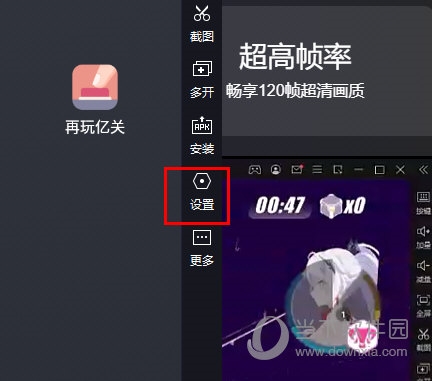
Kemudian dalam [Tetapan Permainan], pilih kadar bingkai permainan sebagai [120FPS].
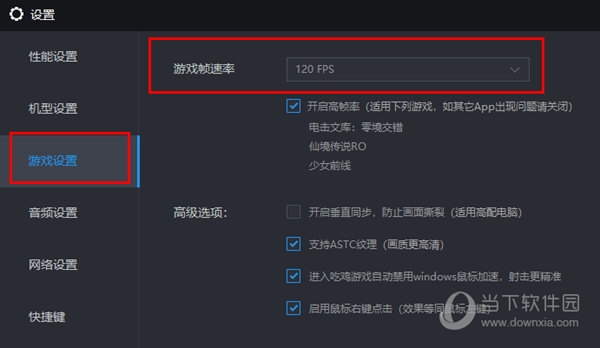
Perhatikan bahawa menetapkan fungsi ini boleh menyebabkan CPU tinggi dan ketinggalan dalam sesetengah permainan Jika masalah ini berlaku, sila pulihkan 60FPS lalai dalam masa.
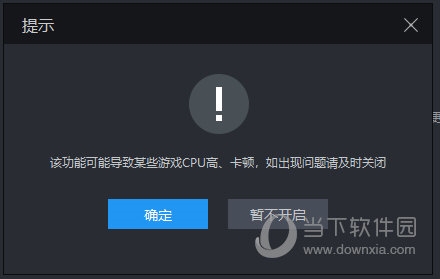
Atas ialah kandungan terperinci Bagaimana untuk menetapkan 120 bingkai dalam Thunder Simulator 9 dengan satu operasi. Untuk maklumat lanjut, sila ikut artikel berkaitan lain di laman web China PHP!
Artikel berkaitan
Lihat lagi- Fudan mengeluarkan 'Simulator Ekosistem Pengesyoran Berita' SimuLine: satu mesin menyokong 10,000 pembaca, 1,000 pencipta dan 100+ pusingan pengesyoran
- Bagaimana untuk menetapkan emulator terminal lalai untuk Debian11
- Bagaimana untuk menetapkan saiz fon simulator kilat
- Tutorial permulaan ASUS VT: Bagaimana untuk menyediakan simulator kilat
- Bagaimana untuk menyelesaikan masalah ranap emulator MEmu

